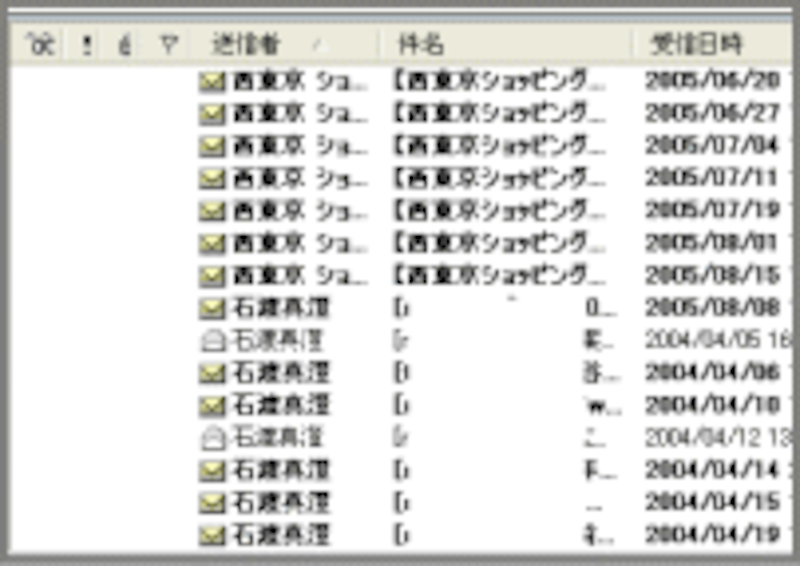 |
| 並べ替えられたメール |
■質問(1)携帯にメールを転送したい・・・1ページ目
■受信トレイのメールの並べ替え・・・2ページ目
受信トレイのいろいろなマークはどのように使うの?
受信トレイの受信メールの一覧の上には、いくつかの項目名が並んでいます。「送信者」「件名」「受信日時」はわかるけど、その左側のマークは、どんな時に使うのでしょう?
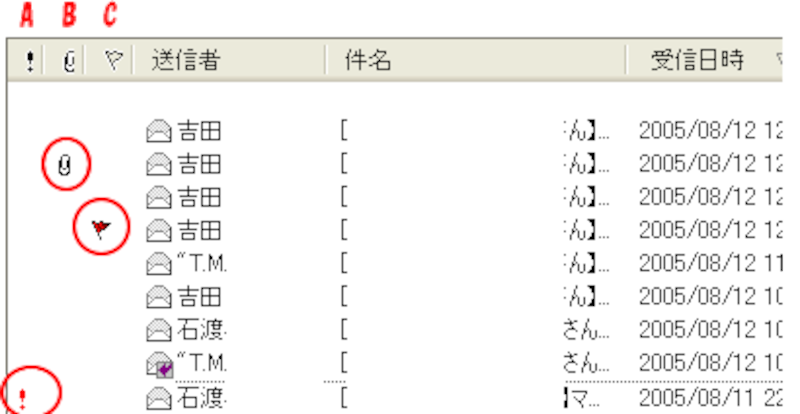
●A
この「!」マークは、相手が付けて送ってきます。
重要度が高いという印で、急いで見て欲しいときや重要だから必ず見てほしい時などに、付けます。受信側は見るようにしないといけないのですが、近頃は迷惑メールにこの印がついて送られてくることがあります。
件名や、送信者をよく見てメールを開くようにしましょう。
【送信側の場合の「!」の付け方】
1.メールの作成画面で[重要度]のマークの▼をクリックし、[重要度:高]をクリックします。
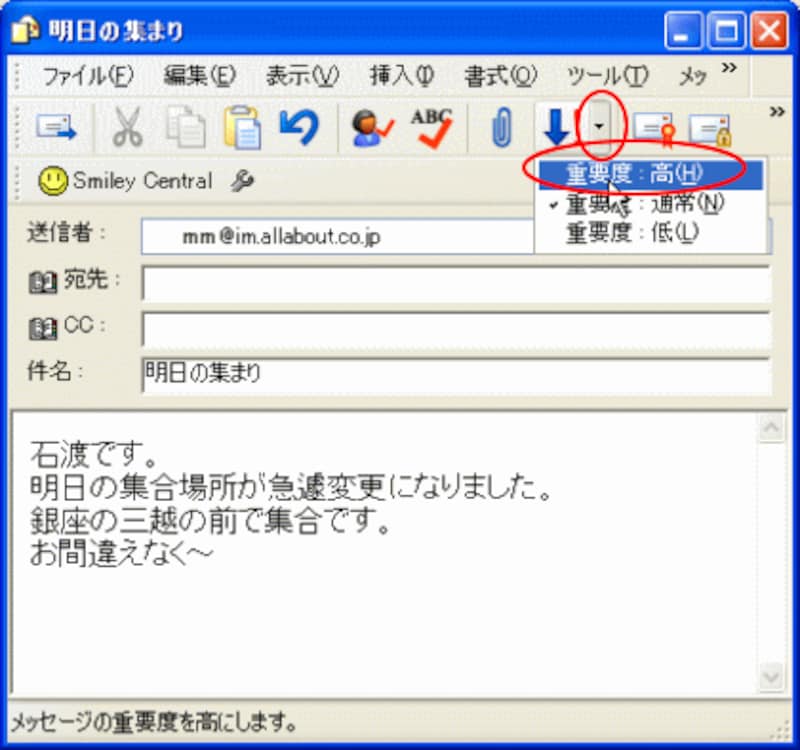
2.「このメッセージの状況:重要度が’高’に設定されています」と表示され、送ると受信側に、「!」がつきます。
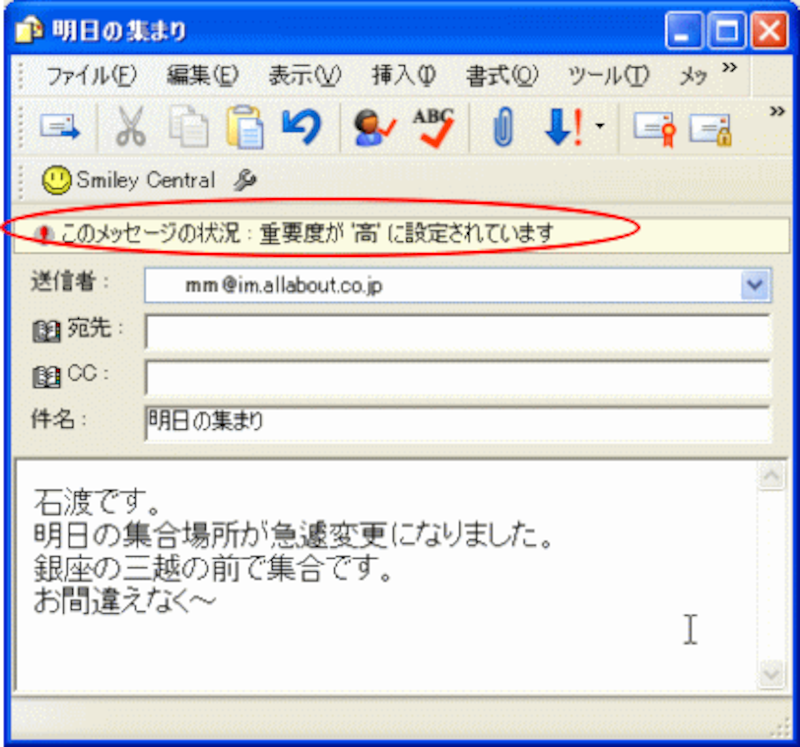
●B
この「クリップ」マークは、やはり相手の方が添付ファイルを送った場合に表示されます。例えば、画像や、word、Excelのファイルなど、メール本文以外に添付するとつきます。
●C
この「旗」のマークは、自分でつけるものです。重要なので、ちょっと印をつけておこうと思ったものにつけます。
付け方は、「メールの送信者」の左あたりで、(旗のマークの下とメールの送信者の左のぶつかったあたり)クリックすると、この「赤い旗」のマークがつきます。
※この他に受信したメールの中で特にマークしておきたい場合は、受信したメールに色をつけることもできます。
1.マークしたいメールをクリック。
2.メニューバーの「メッセージ」-[会話をマークする]をクリック。
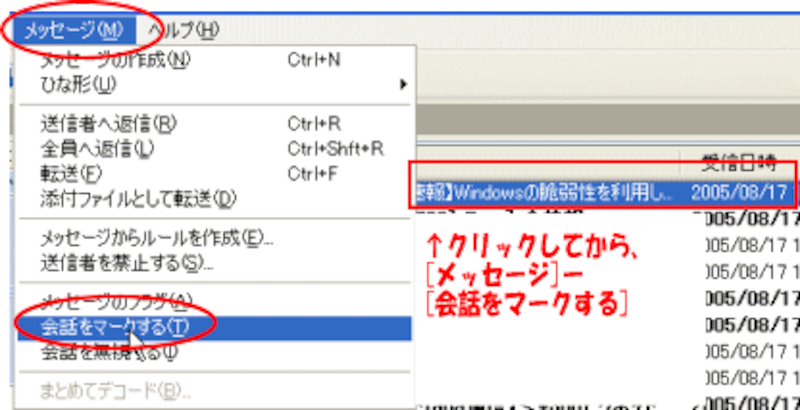
3.メッセージでは[はい」をクリック。
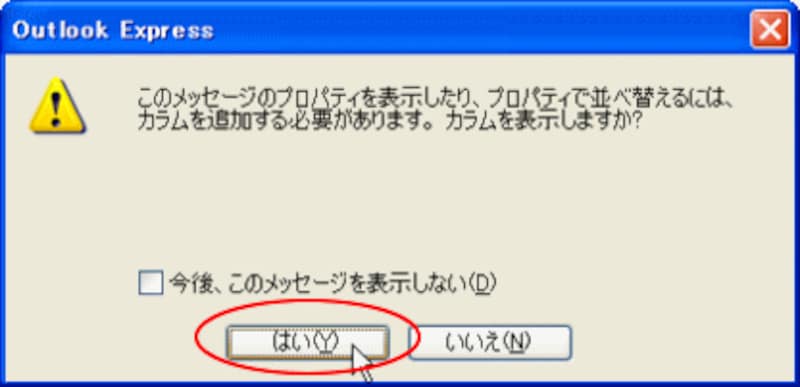
4.「!」のあとに、「めがね」マークが追加され、クリックしたメールには「めがねマーク」とメールの1行には、赤い色がつきます。

バーに「めがね」マークが増えた後は、「旗」のように、メールの左でクリックすれば、「めがねマーク」が使えるようになります。
次のページでは受信トレイのメールの並べ替えについての説明をします。






